Conexión de las VPC en diferentes cuentas
Descripción del proceso
Si desea conectar las VPC de su cuenta a las VPC de la cuenta de otro usuario, puede crear una conexión en la nube, solicitar a este otro usuario que le permita cargar sus VPC a la conexión en la nube y cargar todas las VPC a la conexión en la nube. A continuación, compre un paquete de ancho de banda y asigne anchos de banda entre regiones para que las VPC de estas regiones puedan comunicarse entre sí. Si una VPC está fuera de China continental y otras VPC están dentro de China continental, debe solicitar un permiso transfronterizo antes de comprar paquetes de ancho de banda.
La Figura 1 muestra un ejemplo.
Figura 2 muestra cómo puede habilitar las comunicaciones de red entre las VPC que se encuentran en diferentes cuentas y regiones.
Procedimiento
- Solicitar un permiso transfronterizo.
Omita este paso si no necesita comunicaciones transfronterizas.
Solicite un permiso transfronterizo solo cuando una VPC que se conecte se encuentre fuera de China continental y otras VPC se encuentren dentro de China continental.
- Pase el ratón sobre
 para mostrar Service List y elija Networking > Cloud Connect.
para mostrar Service List y elija Networking > Cloud Connect. - En el panel de navegación de la izquierda, elija Cloud Connect > Bandwidth Packages.
- En la página mostrada, haga clic en apply now.
Se muestra la página Cross-Border Service Application System.
- Pase el ratón sobre
- Crear una conexión en la nube.
- Inicie sesión en la consola de gestión.
- Pase el ratón sobre la esquina superior izquierda para mostrar Service List y elija Networking > Cloud Connect.
- En la página Cloud Connections, haga clic en Create Cloud Connection.
Figura 3 Crear la conexión en la nube

- Configura los parámetros basados en Tabla 1.
Tabla 1 Parámetros necesarios para crear una conexión en la nube Parámetro
Descripción
Name
Especifica el nombre de la conexión en la nube.
El nombre puede contener de 1 a 64 caracteres, incluidos letras, dígitos, guiones bajos (_), guiones (-) y puntos (.).
Enterprise Project
Proporciona un modo de gestión de recursos en la nube, en el que los recursos y los miembros en la nube se gestionan de forma centralizada por proyecto.
Scenario
VPC: Las VPC o los gateway virtuales pueden usar esta conexión en la nube.
Enterprise router: Solo los routers empresariales pueden usar la conexión en la nube.
Tag
Identifica la conexión en la nube. Una etiqueta consiste en una clave y un valor. Puede agregar 10 etiquetas a una conexión en la nube.
Las claves y los valores de etiqueta deben cumplir los requisitos de Tabla 2.
NOTA:Si se ha creado una etiqueta predefinida en TMS, puede seleccionar directamente la clave y el valor de etiqueta correspondientes.
Para obtener más información sobre las etiquetas predefinidas, consulte Etiquetas predefinidas.
Description
Proporciona la información adicional sobre la conexión en la nube.
La descripción puede contener 255 caracteres, como máximo.
Tabla 2 Clave de etiquetas y requisitos de valor Parámetro
Requerimientos
Key
- No se puede dejar en blanco.
- Debe ser único para cada recurso.
- Puede contener un máximo de 36 caracteres.
- Solo puede contener letras, dígitos, guiones y guiones bajos.
Value
- Se puede dejar en blanco.
- Puede contener un máximo de 43 caracteres.
- Solo puede contener letras, dígitos, puntos, guiones y guiones bajos.
- Haga clic en OK.
- Solicitar al otro usuario que le permita cargar sus VPC en su conexión en la nube.
Si sus VPC necesitan comunicarse con las VPC de otro usuario, pídale a este otro usuario que le conceda los permisos para cargar sus VPC en su conexión en la nube. Este otro usuario puede seguir los siguientes pasos para concederle los permisos para cargar sus VPC:
- En el panel de navegación, seleccione Cloud Connect > Cross-Account Authorization.
- Haga clic en Network Instances Authorized by Me.
- Haga clic en Authorize Network Instance.
Configura los parámetros basados en Tabla 3.
Tabla 3 Parámetros requeridos para pedir al otro usuario que conceda los permisos de acceso a sus VPC Parámetro
Descripción
Region
Especifica la región donde se encuentra la VPC.
VPC
Especifica la VPC que se va a cargar en la conexión en la nube.
Peer Account ID
Especifica el ID de su cuenta.
Peer Cloud Connection ID
Especifica el ID de la conexión en la nube en la que se van a cargar las VPC.
Remarks
Proporciona la información adicional sobre la autorización entre cuentas, si existe.
- Haga clic en OK.
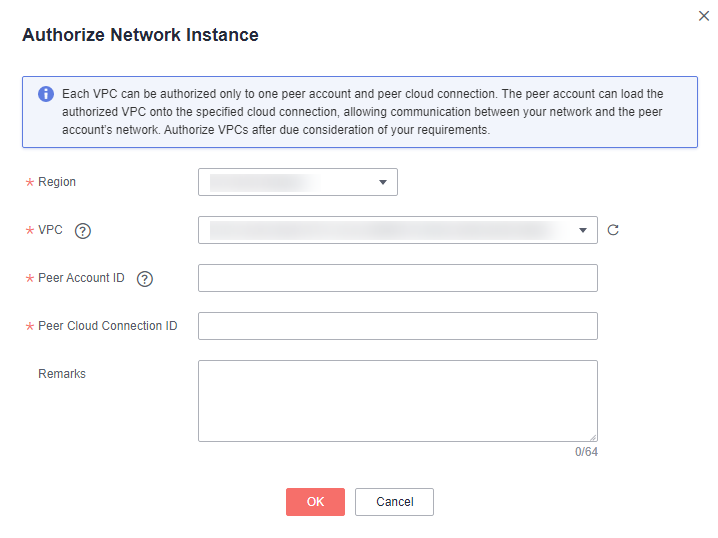
- Cargar las instancias de red.
Cargue las VPC que necesitan comunicarse entre sí a la conexión en la nube. Para cargar una VPC en la cuenta de este otro usuario, realice los siguientes pasos:
- Inicie sesión en la consola de gestión
- En la lista de conexiones en la nube, localice la conexión en la nube y haga clic en su nombre.
- Haga clic en Network Instances.
- Haga clic en Load Network Instance.
- Seleccione Peer account para Account y seleccione el ID de cuenta, el ID de proyecto y la VPC de este otro usuario y especifique los bloques CIDR.
Para obtener más información, véase Tabla 4.
Tabla 4 Parámetros para cargar las instancias de red entre cuentas Parámetro
Descripción
Account
Especifica si la instancia de red está en la cuenta actual u otra cuenta.
Peer Account ID
Especifica el ID de la cuenta de este otro usuario.
Region
Especifica la región donde se encuentra la VPC.
Peer Project ID
Especifica el ID de proyecto de la VPC en la cuenta del otro usuario.
Instance Type
Especifica el tipo de instancia de red que se va a cargar.
Actualmente, solo puede cargar las VPC entre cuentas.
Peer VPC
Especifica el ID de la VPC que desea cargar.
VPC CIDR Block
Especifica las subredes de la VPC que desea cargar y los bloques CIDR personalizados.
Remarks
Proporciona la información adicional acerca de la instancia de red.
- Haga clic en OK.

- Haga clic en Load Another Instance para agregar todas las VPC que necesitan comunicarse entre sí. A continuación, haga clic en la pestaña Network Instances para ver las VPC que cargó.

Puede cargar una instancia de red en una sola conexión en la nube.
No se pueden cargar tanto una VPC como el gateway virtual asociado.
Si las VPC están en la cuenta de otro usuario, debe solicitar los permisos para cargar las instancias de red antes de poder cargarlas en su conexión en la nube.
- Compre un paquete de ancho de banda y vincúlelo a la conexión en la nube creada.
De forma predeterminada, el sistema asigna 10 kbit/s de ancho de banda para probar la conectividad de red entre las regiones. Para garantizar las comunicaciones de red normales entre regiones de la misma región geográfica o entre regiones geográficas, debe comprar un paquete de ancho de banda y vincularlo a una conexión en la nube.

Una conexión en la nube solo puede tener un paquete de ancho de banda independientemente de si la conexión en la nube se utiliza para las comunicaciones dentro de una región geográfica o entre las regiones geográficas. Por ejemplo, si las instancias de red se encuentran en China continental y Asia Pacífico, su conexión en la nube solo puede tener un paquete de ancho de banda.
Comprar un paquete del ancho de banda.
- En el panel de navegación de la izquierda, elija Cloud Connect > Bandwidth Packages.
- Haga clic en Buy Bandwidth Package.
- Configure los parámetros basados en Tabla 5 y haga clic en Buy Now.
Tabla 5 Parámetros requeridos para comprar un paquete de ancho de banda Parámetro
Descripción
Billing Mode
Especifica cómo desea que se facture el paquete de ancho de banda. Actualmente, solo Yearly/Monthly está disponible.
Name
Especifica el nombre del paquete de ancho de banda.
El nombre puede contener de 1 a 64 caracteres, incluidos letras, dígitos, guiones bajos (_), guiones (-) y puntos (.).
Billed By
Especifica según lo que desea que se facture el paquete de ancho de banda.
Applicability
Especifica si desea utilizar el paquete de ancho de banda para las comunicaciones de red dentro de una región geográfica o entre las regiones geográficas.
Hay dos opciones disponibles:
- Single Geographic Region: Utilice el paquete de ancho de banda entre las regiones de la misma región geográfica.
- Across Geographic Regions: Utilice el paquete de ancho de banda entre las regiones en las diferentes regiones geográficas.
Geographic Region
Especifica la región geográfica.
Bandwidth
Especifica el ancho de banda necesario para las comunicaciones de red entre las regiones, en Mbit/s. La suma de todos los anchos de banda entre regiones no puede exceder el ancho de banda del paquete de ancho de banda. Asigne el ancho de banda según su plan de red.
Unidad: Mbit/s
Tag
Identifica el paquete de ancho de banda. Una etiqueta consiste en una clave y un valor. Puede agregar un máximo de 10 etiquetas a un paquete de ancho de banda.
Las claves y los valores de etiqueta deben cumplir los requisitos de Tabla 6.
NOTA:Si se ha creado una etiqueta predefinida en TMS, puede seleccionar directamente la clave y el valor de etiqueta correspondientes.
Para obtener más información sobre las etiquetas predefinidas, consulte Etiquetas predefinidas.
Required Duration
Especifica durante cuánto tiempo necesita el paquete de ancho de banda.
Se admite la renovación automática.
Cloud Connection
Especifica la conexión en la nube a la que desea vincular el paquete de ancho de banda.
Hay dos opciones disponibles: Bind now y Bind later.
Tabla 6 Clave de etiquetas y requisitos de valor Parámetro
Requerimientos
Key
- No se puede dejar en blanco.
- Debe ser único para cada recurso.
- Puede contener un máximo de 36 caracteres.
- Puede contener solo letras, dígitos, guiones, guiones bajos y caracteres de Unicode de \u4e00 a \u9fff.
Value
- Se puede dejar en blanco.
- Puede contener un máximo de 43 caracteres.
- Puede contener solo letras, dígitos, puntos, guiones, guiones bajos y caracteres de Unicode de \u4e00 a \u9fff.
- Confirme la información y haga clic en Pay Now.
- Haga clic en Pay.
Vuelva a la lista de paquetes de ancho de banda y localice el paquete de ancho de banda. Si su estado cambia a Normal, puede vincular el paquete de ancho de banda a la conexión en la nube.
Vincular el paquete de ancho de banda a la conexión en la nube.
Vincule el paquete de ancho de banda adquirido a la conexión en la nube creada para permitir la comunicación entre las instancias de red.
- En la lista de conexiones en la nube, haga clic en el nombre de la conexión en la nube creada.
- En la página de ficha Bound Bandwidth Packages, haga clic en Bind Bandwidth Package.
- Seleccione el paquete de ancho de banda adquirido y vincúlelo a la conexión en la nube.
- Asignar el ancho de banda entre regiones.
- En la lista de conexiones en la nube, haga clic en el nombre de la conexión en la nube creada.
- Haga clic en Inter-Region Bandwidths.
- Haga clic en Assign Inter-Region Bandwidth y configure los parámetros basados en Tabla 7.
Tabla 7 Parámetros necesarios para asignar el ancho de banda entre regiones Parámetro
Descripción
Regions
Especifica las dos regiones entre las que se requieren las comunicaciones de red.
Bandwidth Package
Especifica el paquete de ancho de banda que desea vincular a la conexión en la nube.
Bandwidth
Especifica el ancho de banda necesario para las comunicaciones entre regiones, en Mbit/s.
La suma de todos los anchos de banda entre regiones que asigne no puede exceder el ancho de banda total del paquete de ancho de banda. Planifique el ancho de banda por adelantado.
- Haga clic en OK.
Ahora las VPC de las dos regiones pueden comunicarse entre sí.

La regla de grupo de seguridad predeterminada deniega todo el tráfico entrante. Asegúrese de que las reglas de grupo de seguridad en ambas direcciones estén correctamente configuradas para los recursos en las regiones para garantizar las comunicaciones normales.








